Si të shkruani shënime në OneNote 2013 në Android

Mësoni si të shkruani shënime në OneNote 2013 në Android me krijimin, hapjen dhe regjistrimin e shënimeve. Aplikoni strategji efektive për menaxhimin e shënimeve tuaja.
Nëse qëllimi juaj për të gjetur një qelizë me një hyrje të veçantë në Excel 2013 është që ta ndryshoni atë, mund ta automatizoni këtë proces duke përdorur skedën Zëvendëso në kutinë e dialogut Gjeni dhe Zëvendësoni. Nëse klikoni Home→ Find & Select→ Replace ose shtypni Ctrl+H ose Alt+HFDR, Excel hap kutinë e dialogut Find and Replace me skedën Replace (në vend të skedës Find) të zgjedhur.
Në skedën Replace, futni tekstin ose vlerën që dëshironi të zëvendësoni në kutinë e tekstit Gjeni çfarë dhe më pas futni tekstin ose vlerën zëvendësuese në kutinë e tekstit Replace With.
Kur futni tekst zëvendësues, futeni saktësisht ashtu siç dëshironi të shfaqet në qelizë. Me fjalë të tjera, nëse dëshironi të zëvendësoni të gjitha dukuritë e Janit në fletën e punës me Janarin, shkruani sa vijon në kutinë e tekstit Replace With:
janar
Sigurohuni që të përdorni një J të madhe në kutinë e tekstit Zëvendëso Me, edhe pse mund të futni sa vijon në kutinë e tekstit Gjeni çfarë (me kusht që të mos zgjidhni kutinë e kontrollit Match Case që shfaqet vetëm kur zgjidhni butonin Options për të zgjeroni opsionet e kutisë së dialogut Gjeni dhe Zëvendësoni):
janar
Pasi të specifikoni se çfarë të zëvendësoni dhe me çfarë të zëvendësoni, mund të bëni që Excel të zëvendësojë dukuritë në fletën e punës rast pas rasti ose globalisht. Për të zëvendësuar të gjitha dukuritë në një operacion të vetëm, klikoni butonin Replace All.
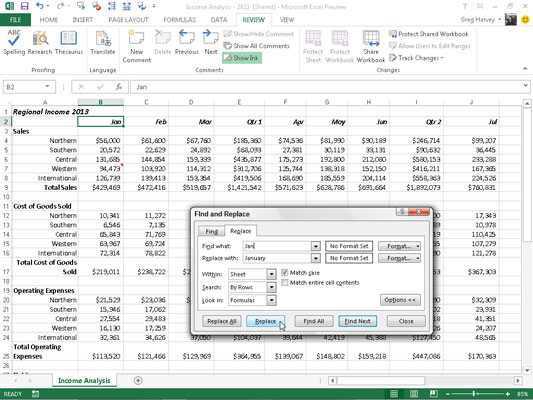
Jini të kujdesshëm me operacionet globale të kërkimit dhe zëvendësimit; ata vërtet mund të ngatërrojnë një fletë pune me nxitim nëse zëvendësoni pa dashje vlera, pjesë formulash ose karaktere në tituj dhe tituj që nuk kishit menduar t'i ndryshonit. Me këtë në mendje, ndiqni gjithmonë një rregull: Asnjëherë mos ndërmerr një operacion global kërkimi dhe zëvendësimi në një fletë pune të paruajtur.
Gjithashtu, verifikoni nëse kutia e kontrollit Përputhet me përmbajtjen e tërë qelizës (shfaqet vetëm kur klikoni butonin Opsionet) është zgjedhur përpara se të filloni. Mund të përfundoni me shumë zëvendësime të padëshiruara nëse e lini këtë kuti të pazgjedhur kur vërtet dëshironi të zëvendësoni vetëm hyrje të tëra qelizash (në vend që të përputhen pjesët në hyrjet e qelizës).
Nëse bëni një rrëmujë, klikoni menjëherë butonin Zhbër në shiritin e veglave të Qasjes së Shpejtë ose shtypni Ctrl+Z për të rivendosur fletën e punës.
Për të parë çdo ndodhi përpara se ta zëvendësoni, klikoni butonin Gjeni Tjetrin ose shtypni Enter. Excel zgjedh qelizën tjetër me tekstin ose vlerën që futni në kutinë e tekstit Find What. Për të zëvendësuar programin tekstin e zgjedhur, klikoni butonin Replace. Për të kapërcyer këtë dukuri, klikoni butonin Gjeni Tjetrin për të vazhduar kërkimin. Kur të përfundoni zëvendësimin e dukurive, klikoni butonin Mbyll.
Mësoni si të shkruani shënime në OneNote 2013 në Android me krijimin, hapjen dhe regjistrimin e shënimeve. Aplikoni strategji efektive për menaxhimin e shënimeve tuaja.
Mësoni si të formatoni numrat në një varg teksti në Excel për të përfshirë informacione të sakta dhe tërheqëse për raportet tuaja.
Në Excel 2010, fshini të dhënat apo formatin e qelizave lehtësisht me disa metoda të thjeshta. Mësoni si të menaxhoni përmbajtjen e qelizave me opsione të ndryshme.
Zhvilloni aftësitë tuaja në formatimin e elementeve të grafikut në Excel 2007 përmes metodave të thjeshta dhe efikase.
Mësoni se si të rreshtoni dhe justifikoni tekstin në Word 2010 me opsione të ndryshme rreshtimi dhe justifikimi për të përmirësuar formatimin e dokumenteve tuaja.
Mësoni si të krijoni makro në Excel 2019 për të automatizuar komandat dhe thjeshtuar detyrat tuaja.
Mënyra vizuale dhe e shpejtë për të vendosur një ndalesë skedash në Word 2016 është përdorimi i vizores. Zbulo disa këshilla dhe truke për përdorimin e skedave në këtë program.
Mësoni si të formula boshtet X dhe Y në Excel 2007, duke përfshirë mundësitë e ndryshimit të formatimeve për grafikët e ndryshëm.
Eksploroni se si Excel mund t
Mësoni se si të përdorni veçorinë Find and Replace të Excel 2007 për të gjetur dhe zëvendësuar të dhëna në mënyrë efikase. Kjo udhëzues është e përshtatshme për të gjithë përdoruesit që dëshirojnë të rrisin produktivitetin e tyre.







